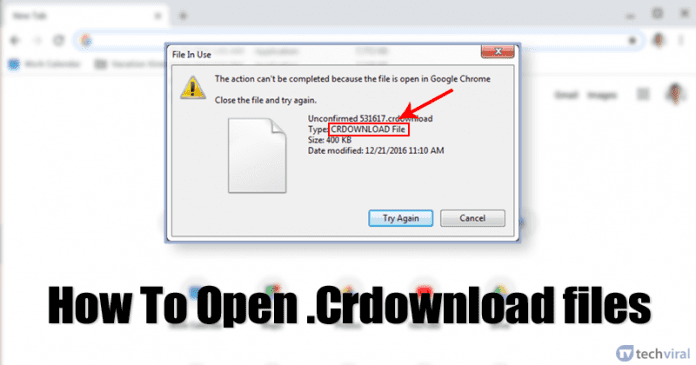Zde je návod, jak můžete upravit výstup hlasitosti pro jednotlivé aplikace!
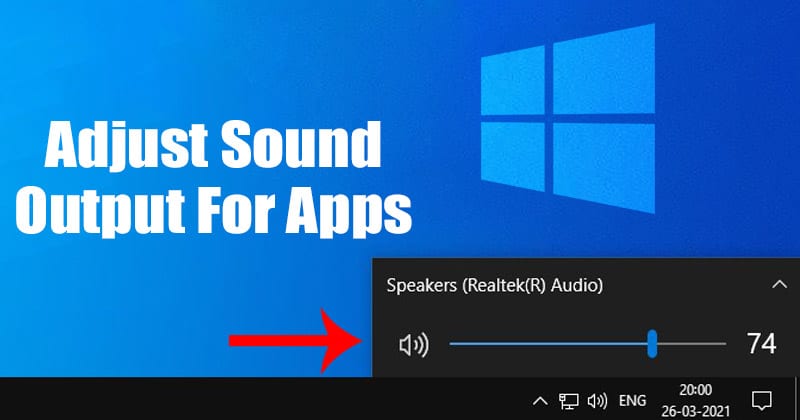
Od Windows Vista umožňuje Microsoft uživatelům měnit hlasitost pro konkrétní aplikace. Nezáleží na tom, zda zvuk přichází z webového prohlížeče nebo přehrávače médií; můžete snadno ovládat výstup hlasitosti jakékoli konkrétní aplikace. Starší verze systému Windows umožňovala uživatelům upravovat zvuk aplikace individuálně prostřednictvím směšovače hlasitosti.
S Windows 10 se však věci značně změnily. Ve Windows 10 je mnoho uživatelů zmateno nastavením hlasitosti pro jednotlivé aplikace kvůli masivní změně uživatelského rozhraní. Možnost Volume Mixer je ve Windows 10 stále přítomná, ale je skryta pod nastavením zvuku.
Kroky k úpravě zvukových výstupů pro konkrétní aplikace v počítači se systémem Windows 10
Pokud jste ochotni upravit zvuk aplikace individuálně na počítači se systémem Windows 10, přečtěte si článek až do konce. V tomto článku budeme sdílet podrobný návod, jak upravit hlasitost pro jednotlivé aplikace ve Windows 10. Pojďme se podívat.
1. Pomocí Nastavení zvuku
Při této metodě musíme vstoupit na stránku Nastavení systému, abychom mohli upravit nastavení zvuku. Postupujte podle některých jednoduchých kroků uvedených níže a upravte zvuk aplikace jednotlivě ve Windows 10.
Krok 1. Nejprve klikněte na tlačítko Start a vyberte „Nastavení“.
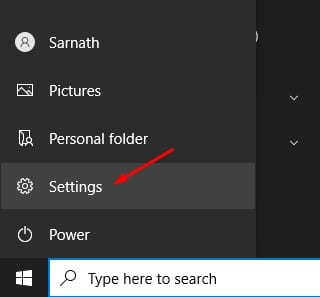
Krok 2. Na stránce Nastavení klikněte na ‘Systém.’
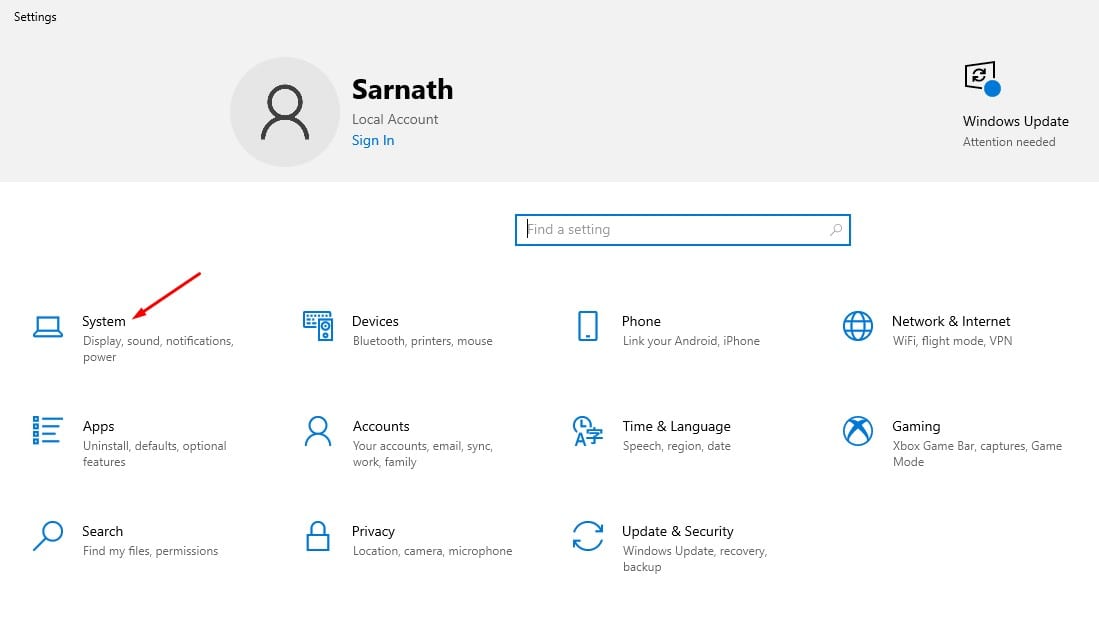
Krok 3. V levém podokně klikněte na možnost ‘Zvuk’.
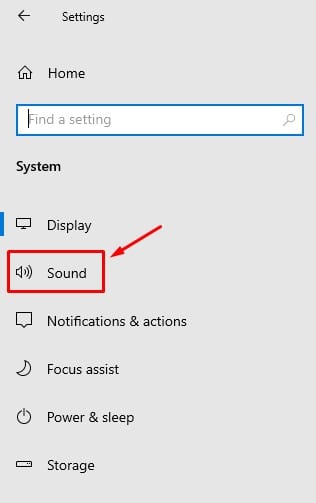
Krok 4. Nyní přejděte dolů a najděte Rozšířené možnosti zvuku.
Krok 5. V pokročilých možnostech zvuku klikněte na „Hlasitost aplikace a předvolby zařízení“.
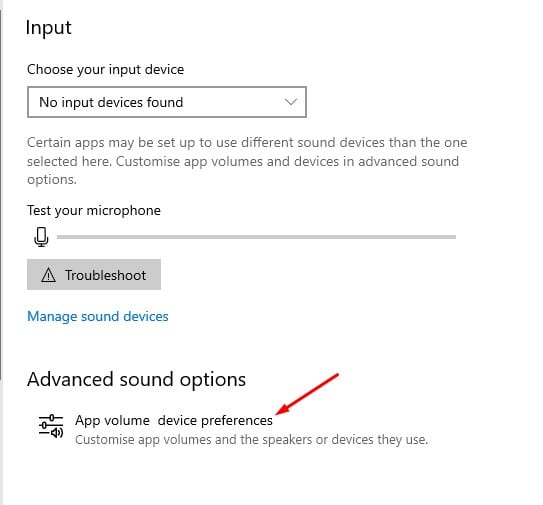
Krok 6. V části Aplikace musíte upravit úroveň hlasitosti pro každou aplikaci.
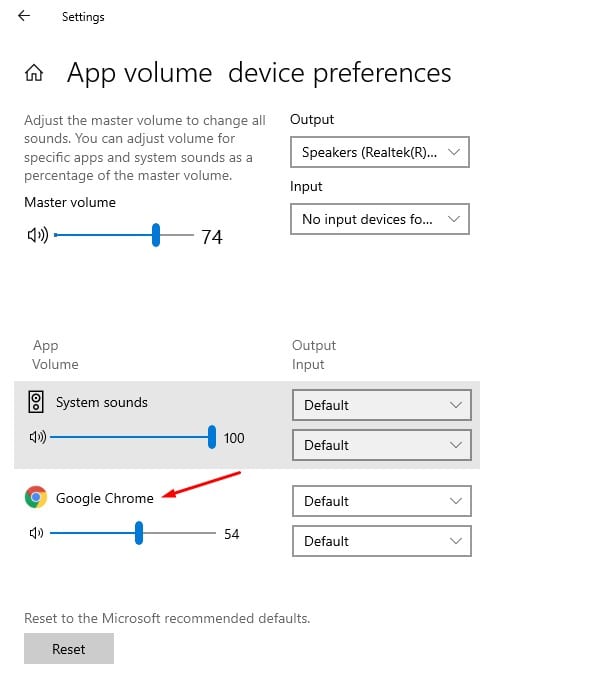
A je to! Jsi hotov. Takto upravíte hlasitost pro jednotlivé aplikace ve Windows 10.
2. Pomocí směšovače hlasitosti
Jak jsme již zmínili na začátku článku, možnost směšovače hlasitosti je stále k dispozici ve Windows 10, ale je před uživatelem skryta. Chcete-li použít Směšovač hlasitosti v systému Windows 10, postupujte podle některých jednoduchých kroků uvedených níže.
Krok 1. Nejprve klikněte pravým tlačítkem na ikonu Zvuk na hlavním panelu a vyberte Otevřít směšovač hlasitosti.
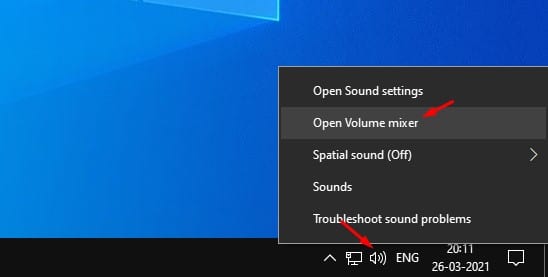
Krok 2. Když jej poprvé otevřete, uvidíte dva posuvníky hlasitosti – Zařízení a aplikace.
Krok 3. Pokud máte otevřené nějaké aplikace a pokud vydávají zvuk, objeví se v směšovači hlasitosti.
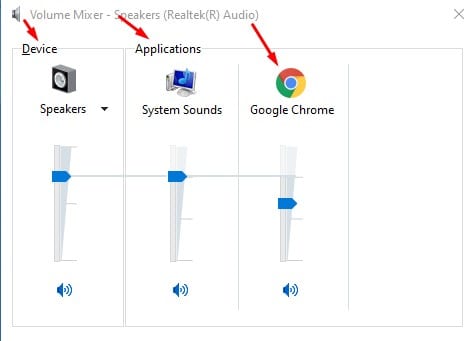
Krok 4. Posunutím posuvníku hlasitosti můžete upravit výstup hlasitosti z konkrétní aplikace.
Krok 5. Chcete-li zvuk úplně ztlumit, klikněte na ikonu zvuku, jak je uvedeno níže.
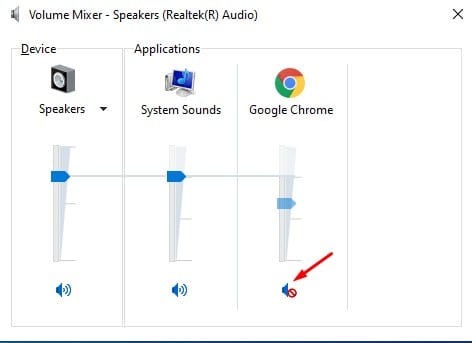
A je to! Jsi hotov. Takto můžete pomocí směšovače hlasitosti upravit hlasitost pro jednotlivé aplikace na počítačích se systémem Windows 10.
Tento článek je o tom, jak upravit hlasitost pro jednotlivé aplikace na počítačích se systémem Windows 10. Doufám, že vám tento článek pomohl! Sdílejte to prosím také se svými přáteli. Pokud o tom máte nějaké pochybnosti, dejte nám vědět do pole pro komentáře níže.